Агуулгын хүснэгт
Эдгээр өдрүүдэд бид үзвэр үйлчилгээг онлайнаар үзэх хязгааргүй сонголттой болсон. Хэрэв та аялалд гарах гэж байгаа эсвэл Wi-Fi-тай болно гэж бодохгүй байгаа бол та видео файлуудыг татаж аваад явж байхдаа үзэж болно.
Гэхдээ заримдаа асуудал гардаг: Та файлаа нээгээд дараа нь шийдээрэй. , таашаал авахад бэлэн байгаарай... тэгвэл тоглохгүй. Хэрэв танд .mov файл байгаа бол үүнийг үзэхийн тулд танд тусгай видео тоглуулагч программ хангамж хэрэгтэй бөгөөд энэ нь Windows 10 дээр урьдчилан суулгаагүй байна. Энэ нөхцөл байдлыг шийдвэрлэхийн тулд доорх зааврыг дагана уу.
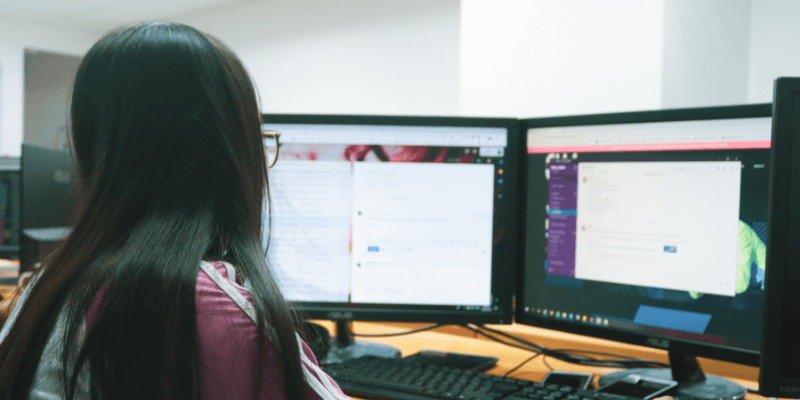
.MOV файл гэж юу вэ?
Видео болон киног ихэвчлэн .mov форматаар таны хатуу дискэнд хадгалдаг. Та үүнийг файлын нэрний дараа .mov өргөтгөлөөс таних болно. Энэ форматыг Apple үүсгэсэн бөгөөд хэрэв та Quicktime тоглуулагч ашигладаг бол Windows болон Mac үйлдлийн системд тохирно.
Quicktime тоглуулагч нь macOS-тэй цуг ирдэг бөгөөд Windows дээр үнэгүй татаж авах боломжтой. Хэдийгээр .mov файлуудыг Quicktime-аар дамжуулан Windows дээр ажиллуулж болох ч Windows Media Player ашиглан ажиллуулах боломжгүй (Windows Media Player-ийн 12 хувилбараас бусад).
Үүнээс гадна Дижитал эрхийн менежмент (DRM) нь асуудал үүсгэдэг. Зохиогчийн эрхээр хамгаалагдсан эсвэл хулгайлагдсан контентыг цацаж буй видео тоглуулагчдад зориулагдсан.
Одоо бид танд Windows 10 дээр .mov файлыг нээх эсвэл тоглуулах гурван аргыг үзүүлж байна.
Арга 1: Quicktime Player ашиглах
Quicktime Player-г татаж авах
Windows хэрэглэгчийн хувьд та Quicktime тоглуулагчийг татаж авах боломжтой.эндээс Apple сайтаас онлайнаар. Гэсэн хэдий ч 2016 оноос хойш Apple нь Windows-д зориулсан Quicktime-г дэмжихээ больсон гэдгийг санаарай. Энэ нь шинэчлэлт хүлээн авахгүй бөгөөд энэ нь та аюулгүй байдлын мөлжлөгт өртөмтгий хуучин хувилбарыг ажиллуулна гэсэн үг юм.
Алхам 1 : Татаж авах товчийг дарна уу.
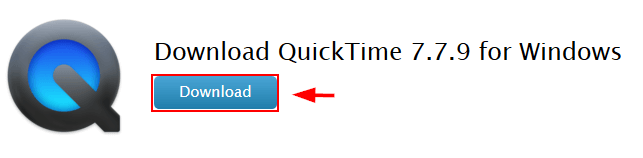
Алхам 2 : Файлыг Хадгалах дээр дарна уу.
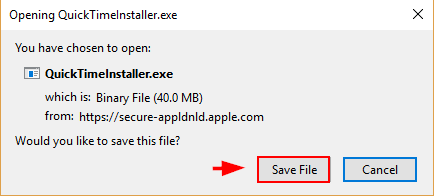
3-р алхам : Нэгэнт гарч ирэх нээгдэж, Хадгалах дээр дарна уу.
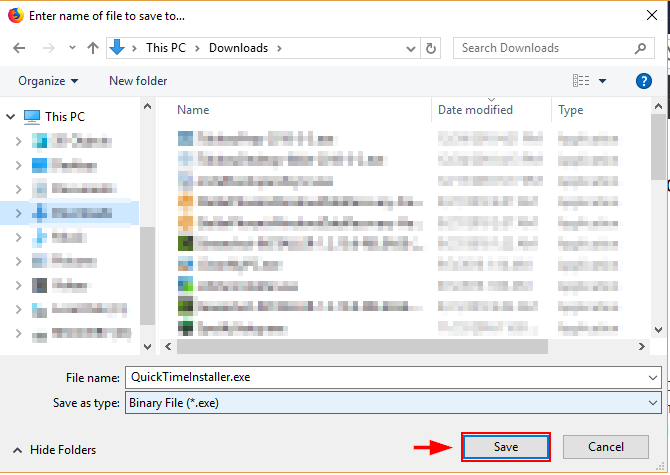
Алхам 4 : Компьютер дээрээ (эсвэл хөтчөөсөө) татаж авах хавтсыг нээгээд татаж авахыг хүссэн файлаа нээнэ үү. .
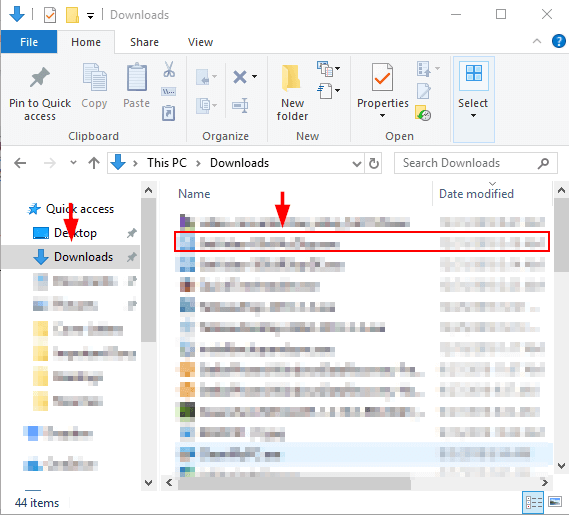
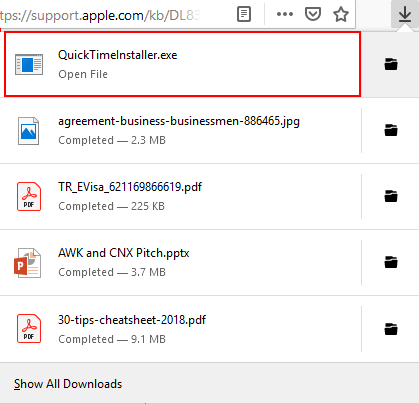
Алхам 5 : Суулгагч нээгдсэний дараа. Дараагийн товчийг дарна уу.
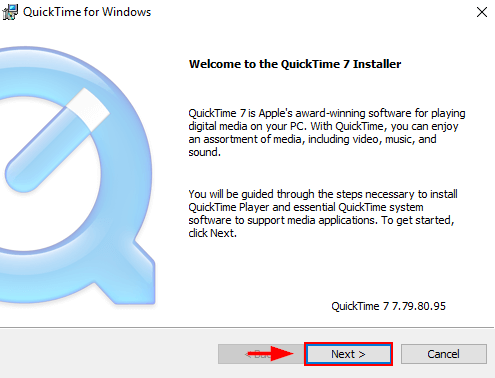
Алхам 6 : Лицензийн гэрээг зөвшөөрнө үү.
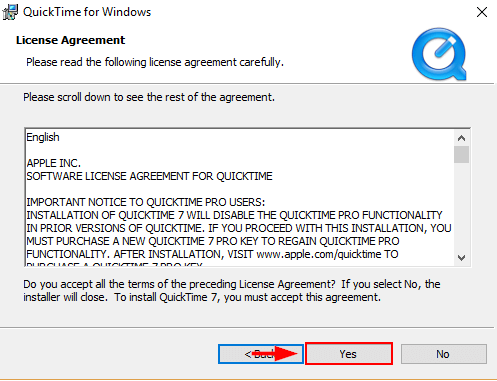
Алхам 7 : суулгах дээр дарна уу.
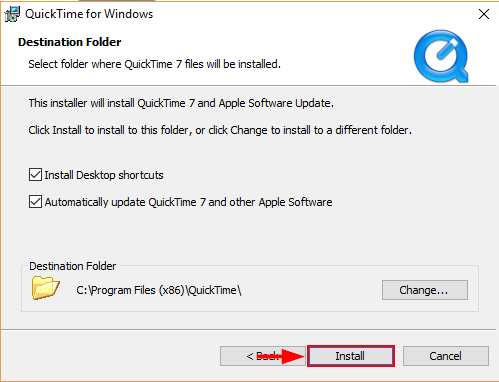
Quicktime ашиглах
1-р алхам : Файлыг ол Та нээхийг хүсч байна. Хулганы баруун товчийг дараад Open with -г сонгоно уу. Дараа нь QuickTime Player -г сонгоно уу. Сайхан амраарай!
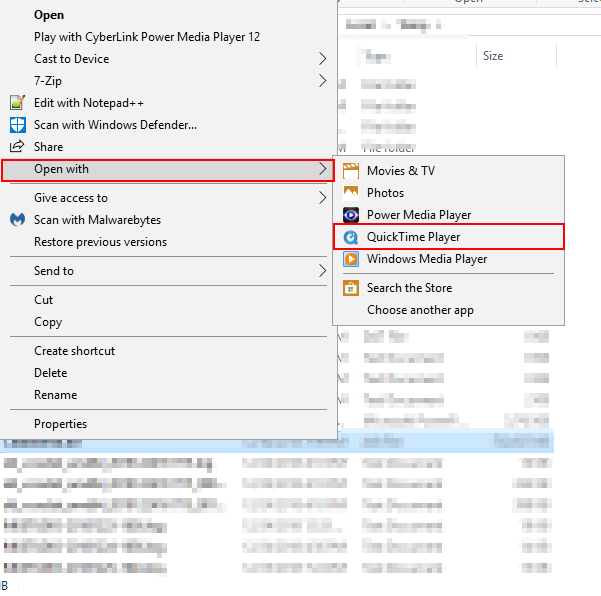
Эсвэл Windows хайлтын талбараас Quicktime Player-г олоорой. Quicktime Player программ дээр давхар товшино уу.
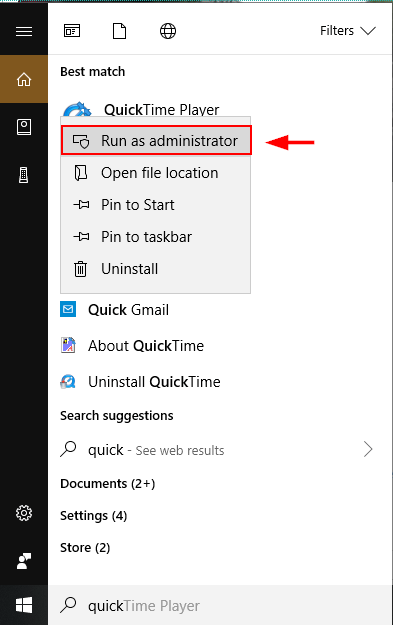
Алхам 2 : Quicktime нээгдмэгц Файл , дараа нь Нээх <дээр товшино уу. 5>Файл .
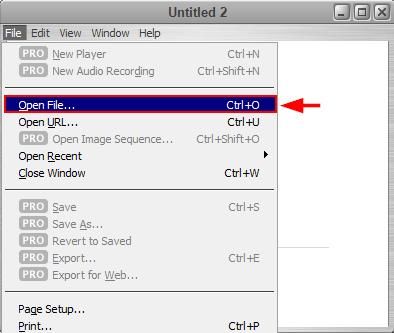
Алхам 3 : Нээхийг хүссэн файлаа олоод нээнэ үү.
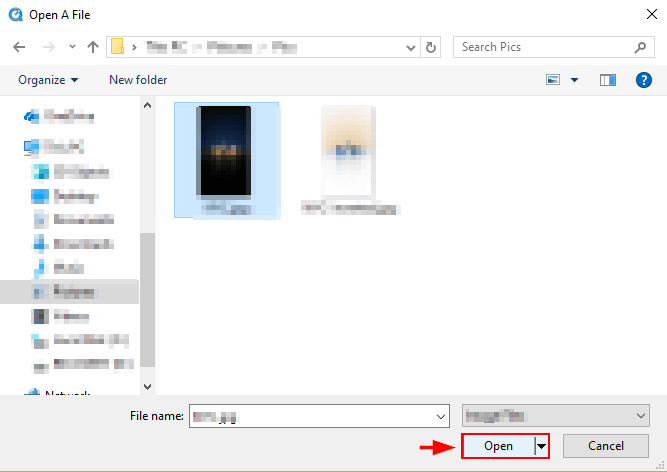
Арга 2: Тоглож байна Windows Media ашигладаг MOV файлууд
Windows Media Player 12 -ийн хамгийн сүүлийн хувилбар нь .mov файлуудыг тоглуулах боломжийг танд олгоно. Windows Media Player-ийг таны Windows PC дээр суулгасан болно.
Алхам 1 : Програмыг нээнэ үү. "Windows Media" гэж бичнэ үүPlayer" гэж Windows хайлтын талбарт оруулаад гарч ирэх үед нээнэ үү.
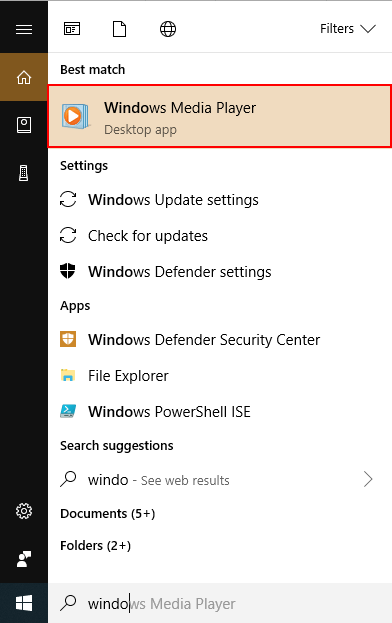
Алхам 2 : Програм нээгдмэгц Alt + H товчийг дарна уу. Дараа нь Windows Media Player-ийн тухай -г сонгоно уу.
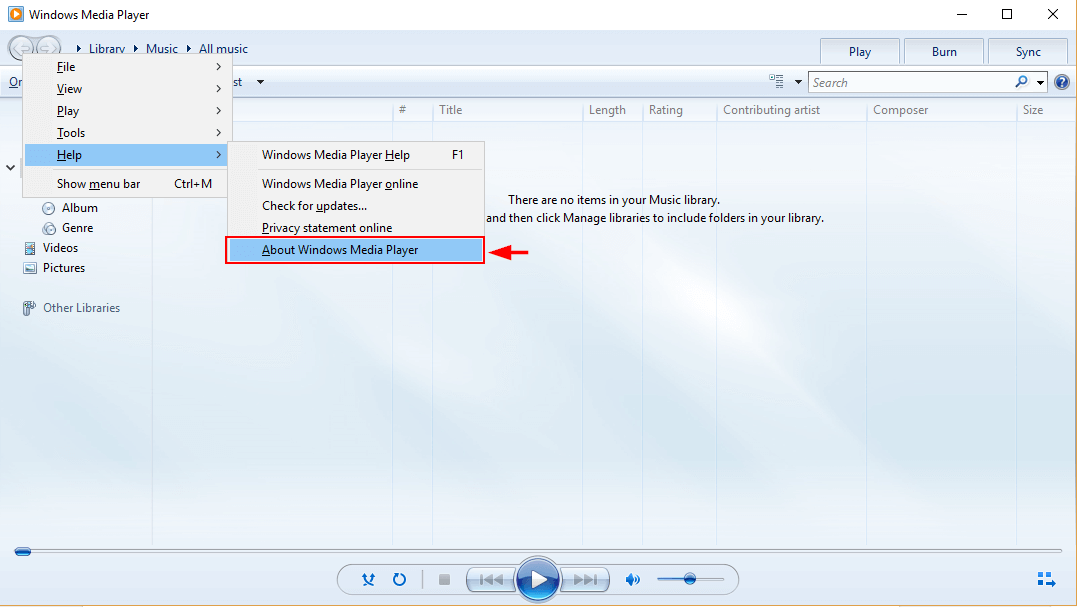
Алхам 3 : Хэрэв таны хувилбар 12-той бол та 12-р хувилбартай бөгөөд .mov файлуудыг ашиглан тоглуулж болно. Windows Media Player. Үгүй бол та MOV файлуудыг тоглуулах өөр аргуудын аль нэгийг туршиж үзэх эсвэл Windows Media Player-ээ шинэчлэх хэрэгтэй болно.
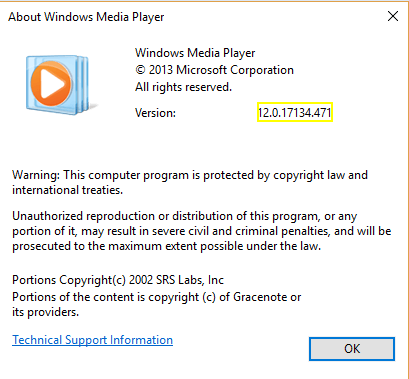
Алхам 4 : Windows Media Player-г нээнэ үү. Хайлтын талбар.
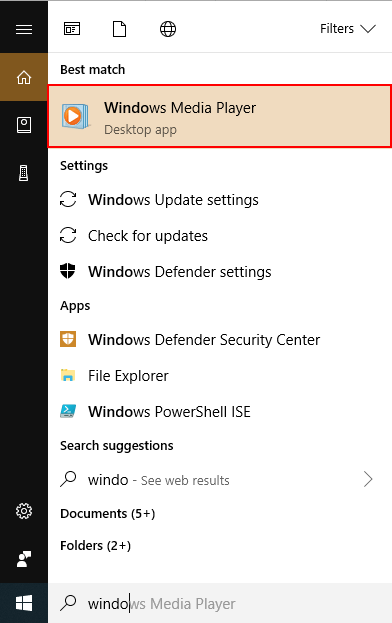
Алхам 5 : Тоглуулахыг хүсэж буй видео эсвэл үзэхийг хүссэн зураг дээрээ хулганы баруун товчийг дарна уу. Дараа нь Тоглуулах товчийг дарна уу.
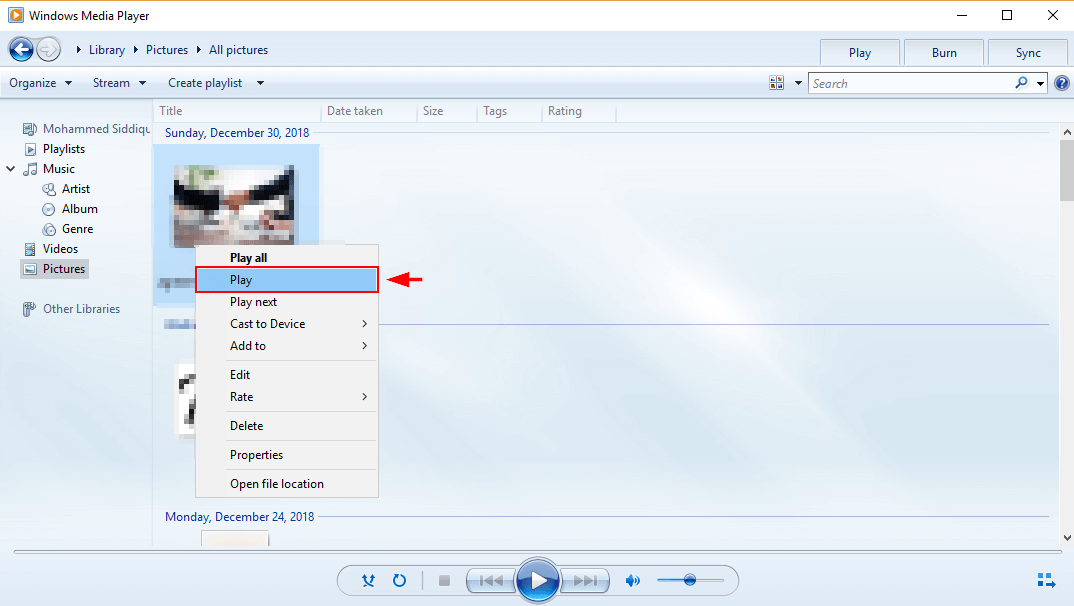
Та үүний оронд файлыг компьютерээсээ нээж болно. Нээхийг хүссэн файл дээрээ хулганы баруун товчийг дарна уу. Нээлттэй-хамт -г сонгоно уу. Дараа нь Windows Media Player дээр дарна уу.
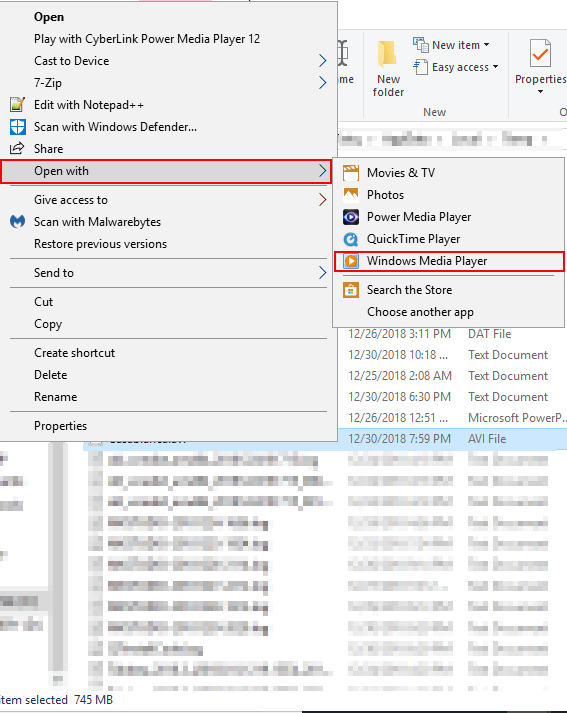
Арга 3: MOV-г бусад файлын формат руу хөрвүүлэх
Та өөр видео тоглуулагч ашиглан файлыг нээхийг сонгоно уу. Үүнийг хийхийн тулд энэ нь зөв форматтай байх ёстой. Та Wondershare UniConverter (манай дэлгэрэнгүй тоймыг уншина уу) гэх мэт хөрвүүлэх програмыг ашиглан .mov файлын форматыг тохирох .wav эсвэл .mp4 файл болгон өөрчилж болно.
Алхам 1 : Дээрх холбоос руу орно уу. " Windows-д үнэгүй авах " дээр дарна уу. Дараа нь Суулгах товчийг дарна уу.
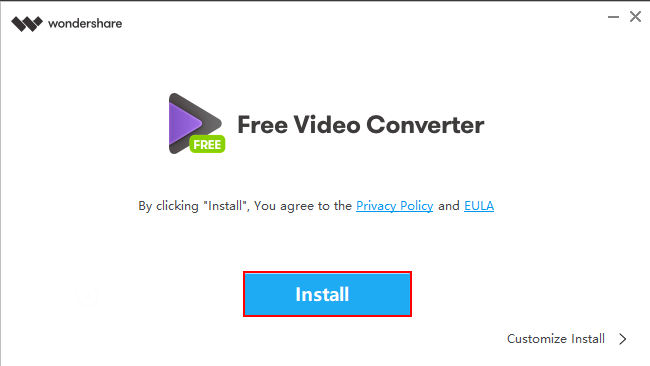
2-р алхам : Эхлүүлэх одоо дарна уу. Дараа нь суулгах процессыг дагана уу.
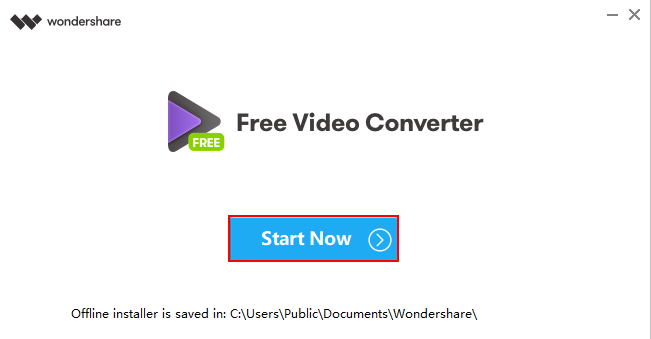
Алхам 3 : Одоо Wondershare суулгаад компьютер дээрээ нээгдсэн тул товшино уу.Зүүн дээд буланд байгаа Файл нэмэх . Гарч ирэх Windows Explorer цонхноос хөрвүүлэхийг хүссэн файлаа олоорой. Та үүнийг олсны дараа Нээх -г сонгоно уу.
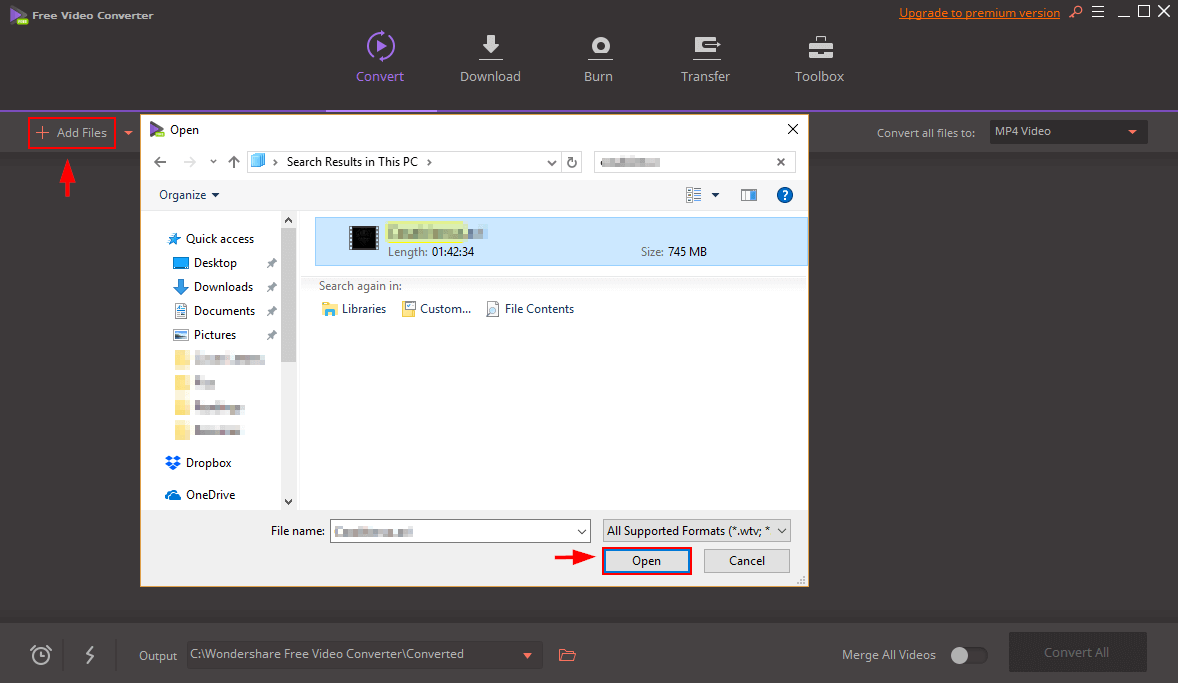
4-р алхам : Баруун дээд буланд зөв форматыг сонгосон эсэхийг шалгана уу. Дараа нь Хөрвүүлэх бүгд дээр дарна уу.
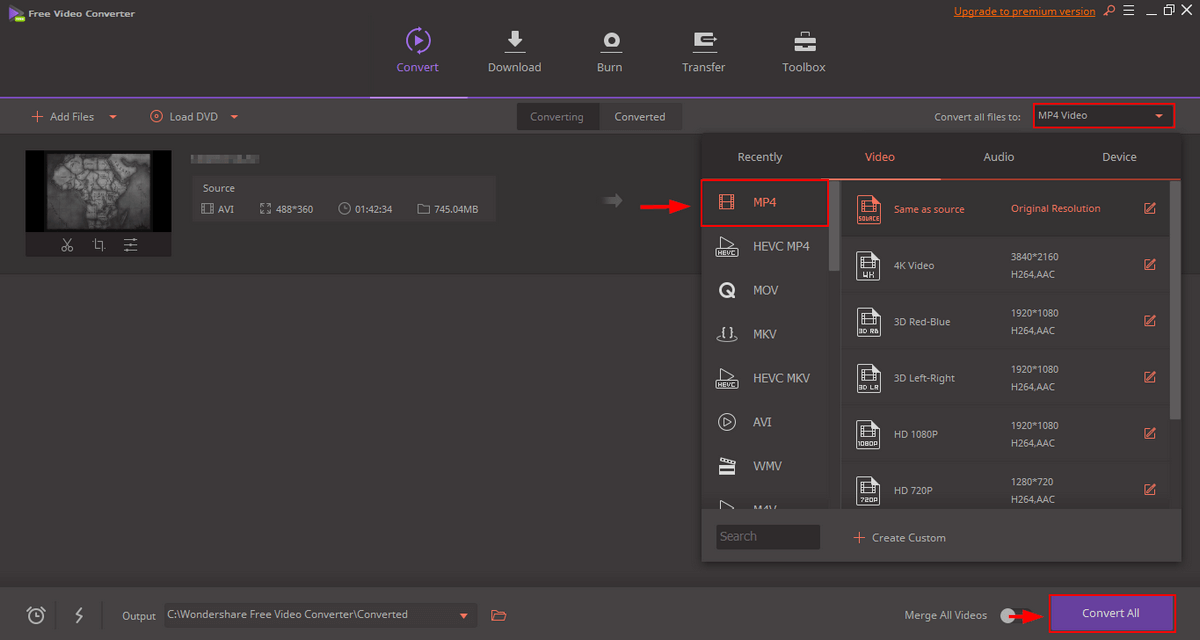
Дүгнэлт
MOV файл нь яг бүх нийтийн формат биш юм. Өнөө үед орчин үеийн Windows компьютерууд Windows Media Player-тэй ирдэг бөгөөд энэ нь танд .mov файлуудыг үзэх боломжийг олгоно. Хэрэв танд тоглуулах боломжгүй .mov файл байгаа бол дээрх аргуудын аль нэгийг ашиглан видеог тоглуулж болно. Доор сэтгэгдэл үлдээж, ямар аргууд танд тохирохыг бидэнд хэлэхээ мартуузай.

